
Excel 2013从新手到高手(超值版)
¥ 27.28 5.5折 ¥ 49.8 全新
仅1件
山东泰安
认证卖家担保交易快速发货售后保障
作者龙马高新教育 编
出版社人民邮电出版社
出版时间2015-10
版次1
装帧平装
货号R2库 12-2
上书时间2024-12-03
- 在售商品 暂无
- 平均发货时间 25小时
- 好评率 暂无
- 最新上架
商品详情
- 品相描述:全新
图书标准信息
- 作者 龙马高新教育 编
- 出版社 人民邮电出版社
- 出版时间 2015-10
- 版次 1
- ISBN 9787115403551
- 定价 49.80元
- 装帧 平装
- 开本 16开
- 纸张 胶版纸
- 页数 334页
- 字数 525千字
- 正文语种 简体中文
- 【内容简介】
-
《Excel 2013从新手到高手(超值版)》以零基础讲解为宗旨,用实例引导读者学习,深入浅出地介绍了Excel 2013的相关知识和应用方法。
《Excel 2013从新手到高手(超值版)》分为7篇,共26章。第1篇【新手入门篇】介绍了Excel 2013,Excel工作簿与工作表的基本操作,行、列和单元格的基本操作,输入和编辑数据及查阅与打印报表等;第2篇【工作表装饰篇】介绍了工作表的美化,使用图表及使用插图与艺术字等;第3篇【公式与函数篇】介绍了公式的应用,函数,数组公式,循环引用及公式调试等;第4篇【数据分析篇】介绍了数据的简单分析,数据的条件格式与有效性验证,使用数据透视表及使用数据分析工具等;第5篇【VBA与宏的应用篇】介绍了VBA与宏及VBA应用等;第6篇【案例实战篇】介绍了Excel在行政管理中的应用、Excel在人力资源管理中的应用,及Excel在财务管理中的应用等;第7篇【高手秘籍篇】介绍了Excel 2013与其他Office组件的协同应用,Excel 2013的共享与安全及跨平台移动办公的应用等。
在《Excel 2013从新手到高手(超值版)》附赠的DVD多媒体教学光盘中,包含了15小时与图书内容同步的教学录像,以及所有案例的配套素材和结果文件。此外,还赠送了Office 2013软件安装教学录像、Excel 2013快捷键查询手册、700个Word常用文书模板、532个Excel常用表格模板、200个PowerPoint精美通用模板、网络搜索与下载技巧手册、16小时Windows 8教学录像、9小时Photoshop CS6教学录像等超值资源,供读者扩展学习。除光盘外,本书还赠送了纸质《Excel常用函数随身查》,便于读者随时翻查。
《Excel 2013从新手到高手(超值版)》不仅适合Excel 2013的初、中级用户的学习使用,也可以作为各类院校相关专业学生和电脑培训班学员的教材或辅导用书。 - 【作者简介】
- 龙马高新教育,专业的计算机研究、教育机构,拥有近20年的图书出版经历,与39所高校、8个行业协会、5家知名网站保持合作关系,屡获全国畅销书大奖,其推出的“从入门到精通”、“完全自学手册”、 “编程宝典”、“完全自学手册”、“精通100%”、“非常网络6+1”等均成为业界知名图书,受到百万读者的认可和推荐。
- 【目录】
-
第1篇 新手入门篇
千里之行,始于足下。在使用Excel 2013制作报表之前,首先需要了解Excel 2013的基本操作。
第1章 Excel 2013入门2
工欲善其事,必先利其器。本章介绍Excel 2013的入门知识,包括软件的安装与卸载、账户配置、操作界面,以及基本操作等。
1.1 认识Excel 20133
1.2 Excel 2013的安装与卸载3
1.2.1 电脑配置要求3
1.2.2 安装Excel 20134
1.2.3 卸载Excel 20135
1.2.4 注意事项6
1.3 Excel 2013的账户配置6
1.3.1 登录Microsoft账户6
1.3.2 设置账户主题和背景7
1.4 触摸式的Excel 2013界面7
1.4.1 全新的Ribbon用户界面7
1.4.2 在PC机中的使用8
1.4.3 在平板电脑和超级本中的使用8
1.5 Excel各版本操作界面对比8
1.5.1 与Excel 2003的界面对比8
1.5.2与Excel 2007的界面对比9
1.5.3与Excel 2010的界面对比10
1.6 Excel 2013的基本操作10
1.6.1 Excel 2013的启动与退出10
1.6.2 Excel 2013工作表的保存和导出11
1.6.3 功能区操作13
1.6.4 通用的命令操作13
1.7 自定义Excel 201314
1.7.1 自定义快速访问工具栏14
1.7.2 自定义默认工作簿15
1.7.3 自定义状态栏15
1.7.4 自定义显示界面16
1.8 综合实战—使用帮助系统17
高手私房菜
技巧:修复损坏的Excel 2013工作簿18
第2章 Excel工作簿与工作表的基本操作19
如同账簿由多个账表组成一样,Excel工作簿也可以包含多个工作表,并通过工作表存储不同的数据内容。
2.1 新建工作簿20
2.1.1 创建空白工作簿20
2.1.2 基于现有工作簿创建工作簿20
2.1.3 使用模板创建工作簿21
2.2 保存工作簿22
2.2.1 保存新建工作簿22
2.2.2另存工作簿22
2.3 打开和关闭工作簿22
2.4 工作簿的版本转换23
2.4.1 鉴别Excel版本24
2.4.2 打开其他版本的Excel文件24
2.4.3 另存为其他格式25
2.5 工作表的基本操作26
2.5.1 工作表的创建26
2.5.2 选择单个或多个工作表26
2.5.3 工作表的移动或复制27
2.5.4 删除工作表28
2.5.5 重命名工作表29
2.5.6 显示和隐藏工作表29
2.6 综合实战—创建月度个人预算表30
高手私房菜
技巧:如何让表格快速自动保存32
第3章 行、列和单元格的基本操作33
单元格是工作表的最基本组成部分,多个单元格组成了行和列。
3.1 行与列的基本操作34
3.1.1 选择行与列34
3.1.2 插入行与列34
3.1.3 删除行与列35
3.1.4 隐藏行与列35
3.2 行高与列宽的设置36
3.2.1 更改列宽36
3.2.2 更改行高37
3.3 单元格的基本操作37
3.3.1 选择单元格37
3.3.2 插入与删除单元格38
3.3.3 合并与拆分单元格39
3.4 综合实战—修改“员工信息表”40
高手私房菜
技巧:Excel 2013常用的快捷键42
第4章 输入和编辑数据43
制作电子表格离不开数据,本章介绍在Excel 2013中输入和编辑数据的方法和技巧。
4.1 数据类型的认识44
4.2 输入数据44
4.2.1 输入文本45
4.2.2 输入数值45
4.2.3 输入时间和日期46
4.3 快速填充表格数据47
4.3.1 填充相同的数据47
4.3.2 填充有序的数据47
4.3.3 多个单元格数据的填充47
4.3.4 自定义序列的填充48
4.4 编辑数据49
4.4.1 修改数据49
4.4.2 移动复制单元格数据49
4.4.3 查找与替换数据50
4.4.4 撤消与恢复数据51
4.5 综合实战—制作家庭账本52
高手私房菜
技巧1:快速插入特殊符号54
技巧2:快捷键在数据填充中的应用54
第5章 查阅与打印报表55
如何查阅并打印报表数据?本章将介绍在Excel 2013中查阅与打印报表的方法,用户可以灵活运用,根据需要打印报表。
5.1 不同视图的切换查看56
5.2 在多窗口中查看57
5.3 对比查看数据57
5.4 查看其他区域的数据58
5.5 使用批注60
5.5.1 添加批注60
5.5.2 编辑批注60
5.5.3 更改批注默认名称61
5.5.4 显示/隐藏批注61
5.5.5 审阅批注61
5.5.6 删除批注62
5.6 使用Excel文本服务62
5.6.1 拼写检查62
5.6.2 自动拼写和语法检查63
5.7 添加打印机63
5.8 设置打印页面64
5.9 进行打印68
5.10 综合实战—打印会议签到表70
高手私房菜
技巧1:通过状态栏调整比例72
技巧2:打印部分内容72
第2篇 工作表装饰篇
适当地修饰和美化工作表,不仅可以让其看起来更美观大方、赏心悦目,还便于用户阅读报表内容。
第6章 让工作表更美观—美化工作表74
报表的处理对象虽然是一堆枯燥的数据,但是通过巧妙地美化装饰,也可以给人带来轻松的阅读感受。
6.1 设置数字格式75
6.2 设置对齐方式75
6.2.1 对齐方式75
6.2.2 自动换行76
6.3 设置字体76
6.4 设置边框77
6.4.1 使用功能区设置边框77
6.4.2 使用对话框设置边框77
6.4.3 打印网格线78
6.5 设置背景色和图案78
6.6 设置表格样式79
6.6.1 套用浅色样式美化表格79
6.6.2 套用中等深浅样式美化表格80
6.6.3 套用深色样式美化表格80
6.7 设置单元格样式81
6.7.1 套用单元格文本样式81
6.7.2 套用单元格背景样式81
6.7.3 套用单元格标题样式82
6.7.4 套用单元格数字样式82
6.8 使用主题设置工作表83
6.9 特殊表格的设计83
6.10 综合实战1—美化物资采购表84
6.11 综合实战2—美化员工工资管理表86
高手私房菜
技巧1:自定义单元格样式88
技巧2:快速套用数字格式88
第7章 使数据一目了然—使用图表89
图表是一种形象直观的表达形式,使用图表显示数据,可以使结果一目了然,让读者快速抓到报表的核心信息。
7.1 图表的特点及使用分析90
7.2 创建图表92
7.2.1 使用快捷键创建图表92
7.2.2 使用功能区创建图表92
7.2.3 使用图表向导创建图表93
7.3 图表的构成元素93
7.4 图表的操作94
7.4.1 向图表中添加数据94
7.4.2 编辑图表95
7.4.3 美化图表96
7.4.4 显示与隐藏图表98
7.5 迷你图的基本操作98
7.5.1 创建迷你图的优点及条件98
7.5.2 创建迷你图的方法99
7.5.3 插入迷你图99
7.6 综合实战1—制作损益分析表100
7.7 综合实战2—制作年销售对比图102
高手私房菜
技巧:将图表变为图片104
第8章 图文并茂—使用插图与艺术字105
Excel具有十分强大的绘图功能,除了可以在工作表中绘制图表外,还可以在工作表中插入和绘制各种漂亮的图形,如插入图片、自选图形、艺术字、SmartArt图形等,以使用户的工作表更加美观、有趣。
8.1 插入图片106
8.1.1 插入本地图片106
8.1.2 插入联机图片106
8.2 插入自选图形107
8.2.1 绘制图形107
8.2.2 编辑图形108
8.2.3 美化图形109
8.3 插入艺术字109
8.3.1 添加艺术字109
8.3.2 设置艺术字的种类及格式110
8.4 使用SmartArt图形111
8.4.1 创建SmartArt图形111
8.4.2 改变SmartArt布局112
8.4.3 应用颜色和主题112
8.4.4 调整SmartArt图形的大小113
8.5 屏幕截图113
8.6 综合实战—公司内部组织结构图114
高手私房菜
技巧:将插入的多个图形组合起来116
第3篇 公式与函数篇
Excel具备强大的数据分析与处理功能,公式与函数起到了非常重要的作用。Excel 2013提供了更强大的计算功
点击展开
点击收起
— 没有更多了 —







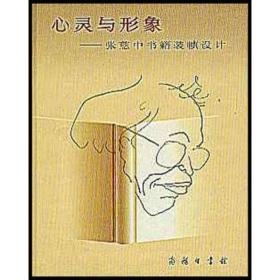

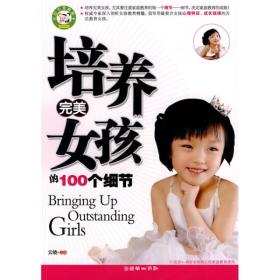


以下为对购买帮助不大的评价